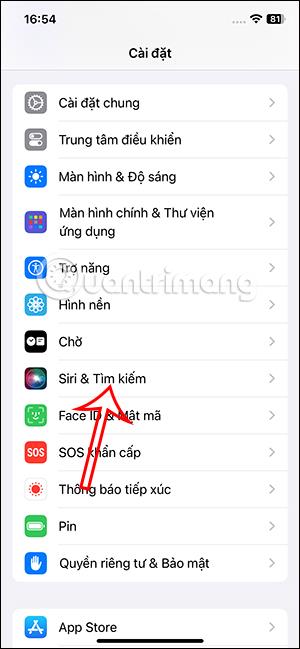Vienas iš greitų būdų paskambinti Siri „iPhone“ yra naudoti šoninį mygtuką su įrenginiais su „Face ID“. Daugeliui žmonių šis nustatymas padeda greitai paskambinti „Siri“ tiesiog paspaudus šone esantį maitinimo mygtuką, tačiau daugelis žmonių netyčia suaktyvina „Siri“ paspausdami maitinimo mygtuką. Jei dažnai nenaudojate „Siri“ skambinimo naudodami maitinimo mygtuką, galite įjungti ir išjungti „Siri“ naudodami „iPhone“ maitinimo mygtuką, vadovaudamiesi toliau pateiktomis instrukcijomis.
Instrukcijos, kaip išjungti skambinimą Siri naudojant „iPhone“ maitinimo mygtuką
1 žingsnis:
Pirmiausia eikite į „Nustatymai“, tada spustelėkite „Siri ir paieška“ , kad sureguliuotumėte „Siri“ „iPhone“.

2 žingsnis:
Perjunkite į naują sąsają. Čia pamatysite nustatymą Paspauskite šoninį mygtuką, kad įjungtumėte „Siri“ . Čia tereikia pastumti apvalų mygtuką į kairę, kad įjungtumėte ir išjungtumėte „Siri“ maitinimo mygtuku . Dabar „iPhone“ klausia, ar norite išjungti „Siri“, ar ne, spustelėkite „ Išjungti Siri“ .


Taigi išjungėte skambinimą „Siri“ naudodami „iPhone“ maitinimo mygtuką.

Jei norite vėl naudoti šią funkciją, tiesiog vėl ją įjunkite „Siri“ ir paieškos nustatymuose.